- 系统
- 教程
- 软件
- 安卓
时间:2021-09-07 来源:u小马 访问:次
ps如何快速绘制标准螺旋线?Adobe Photoshop是一款十分实用的图像处理类的软件,该软件就是可以根据这个图片的内容来进行智能的修饰,这样就可以让修图变得更加的简单。并且这个软件的界面也是十分的简洁又美观,其中操作使用也非常方便,主要就是还提供了快速填充、对象选择工具、转换变形、添加可旋转图案以及智能匹配字体等非常多的功能,可以非常好的满足用户们的图片处理需求,是广大设计师、摄影师以及艺术家们必备的修图、P图神器。今天Win10u小马官网小编给大家带来的是ps快速绘制标准螺旋线的技巧,一起来看看吧。
打开Photoshop软件,点击新建
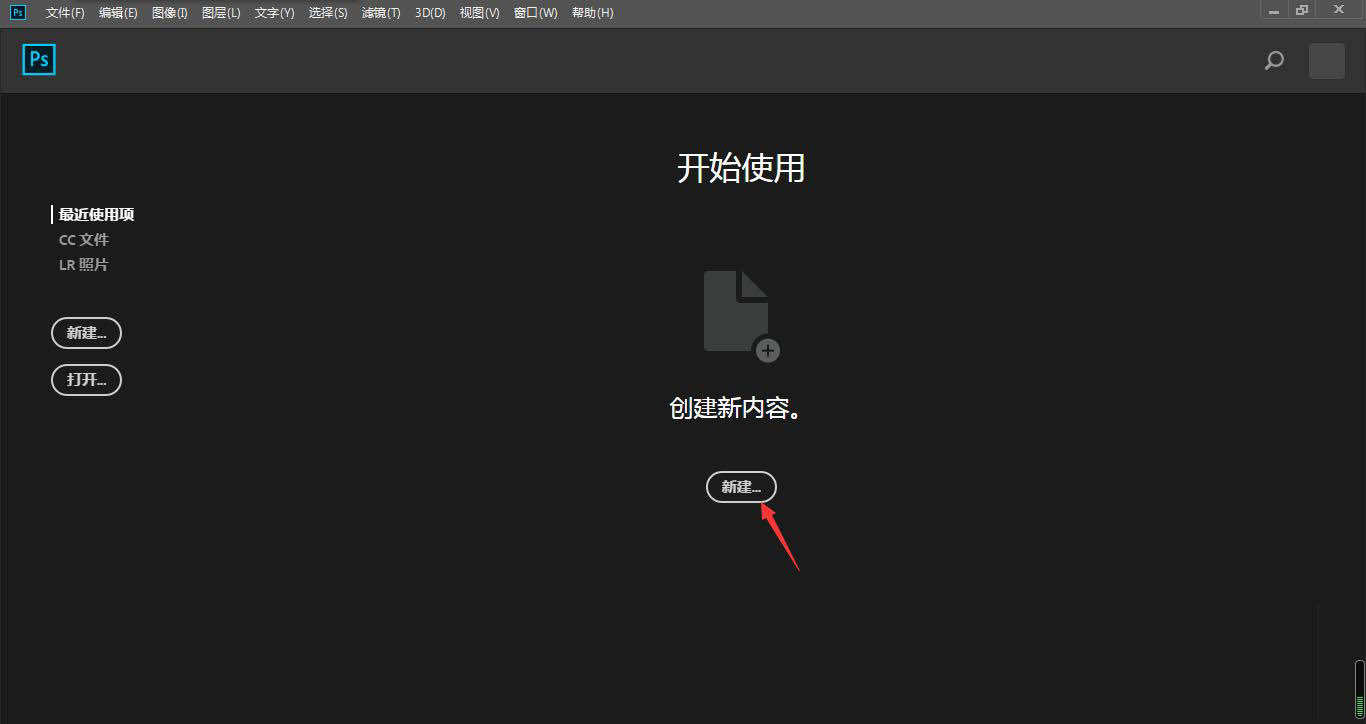
选择相应的画布预设,点击新建
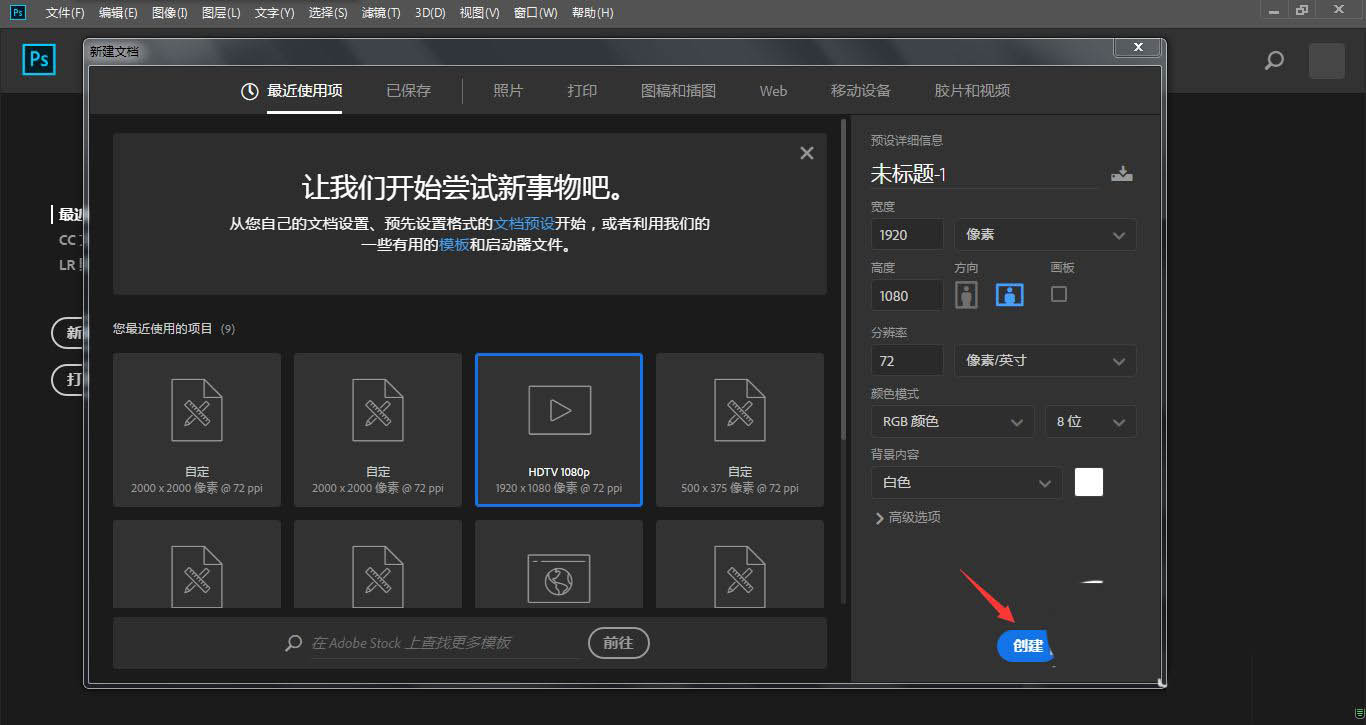
长按箭头所指的矩形工具,快捷键U
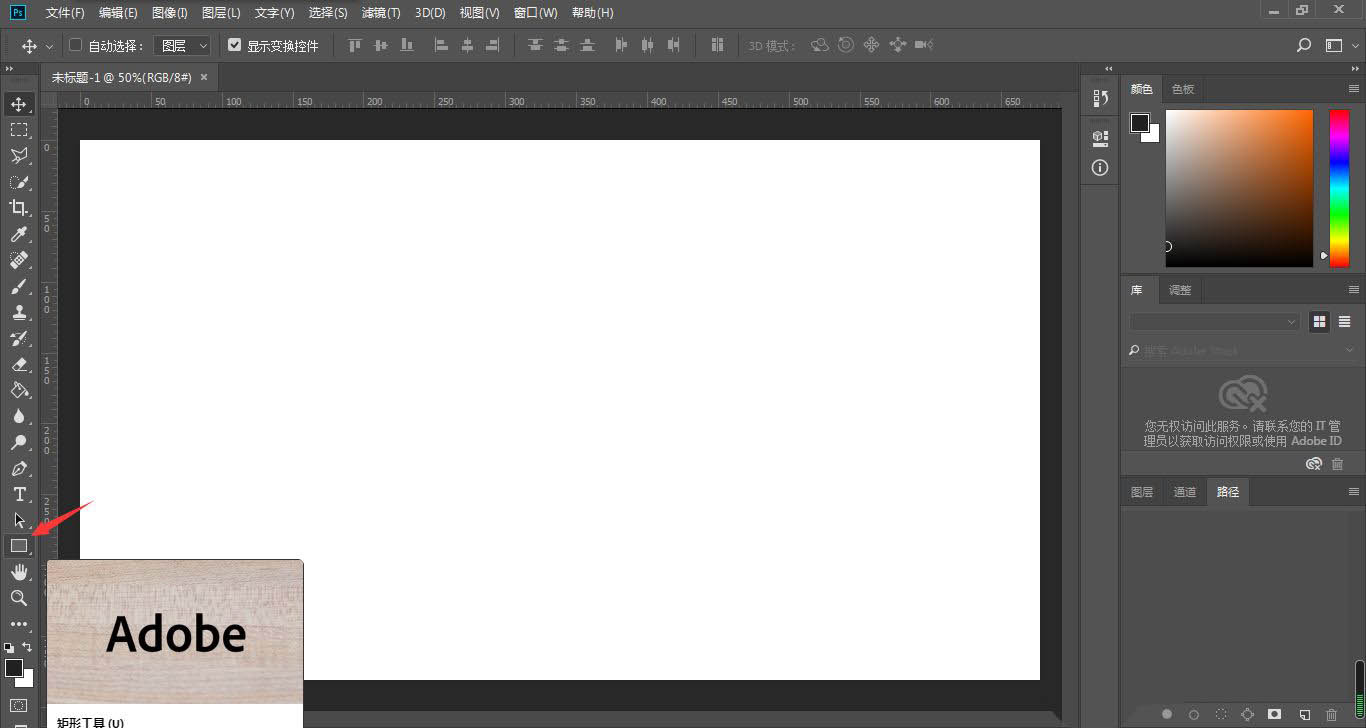
在菜单中选择自定形状工具
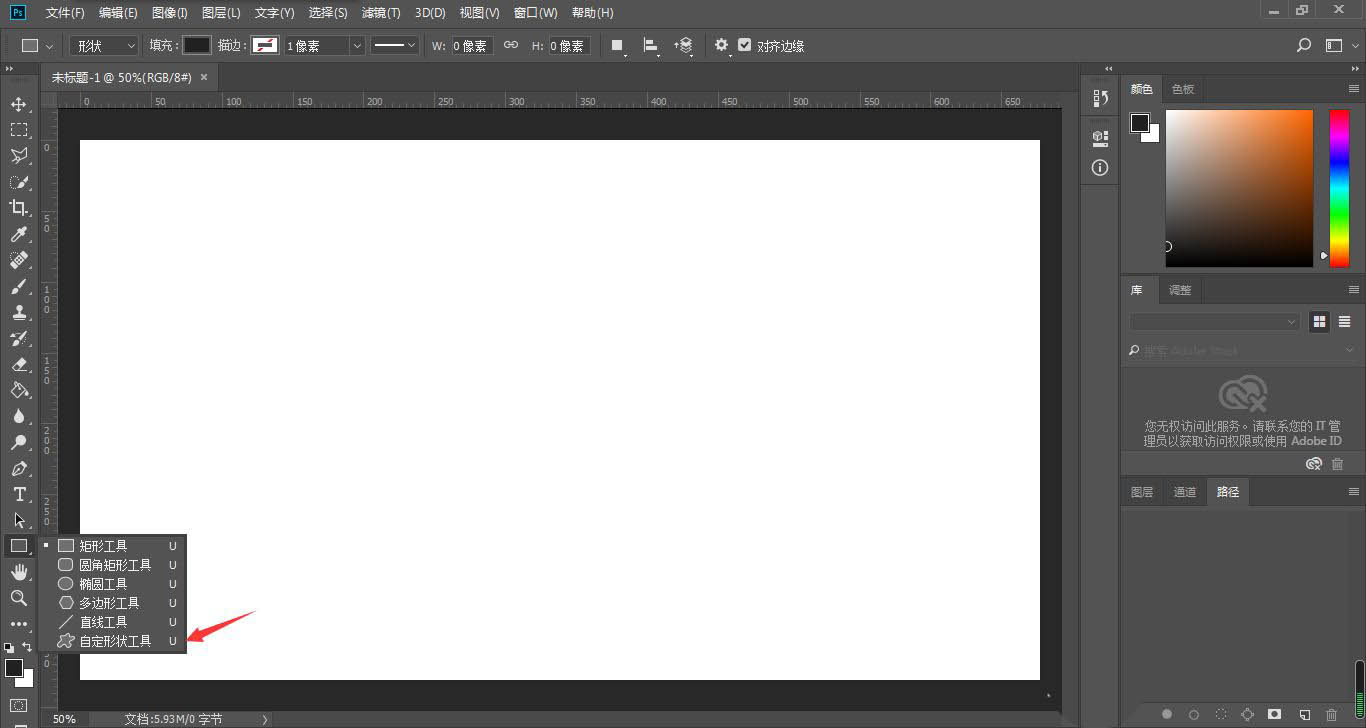
点击箭头所指的形状
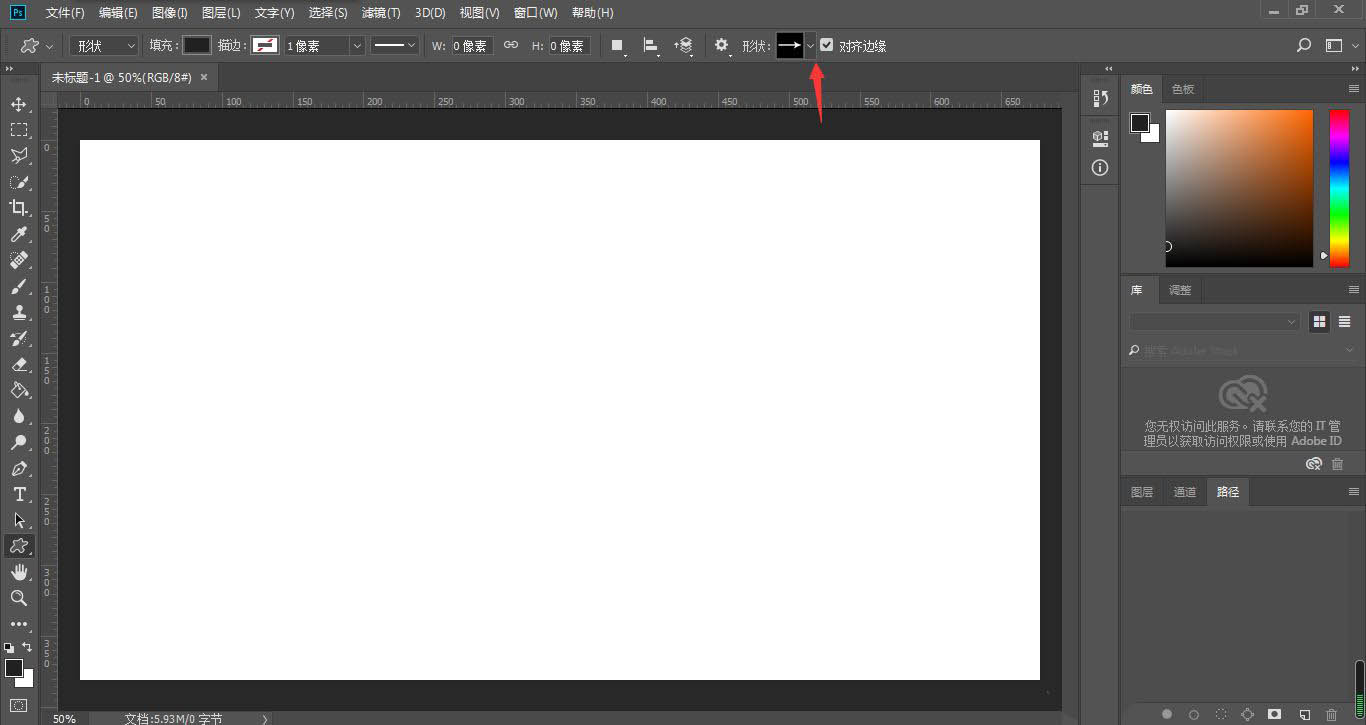
在弹出的面板中,点击设置小图标
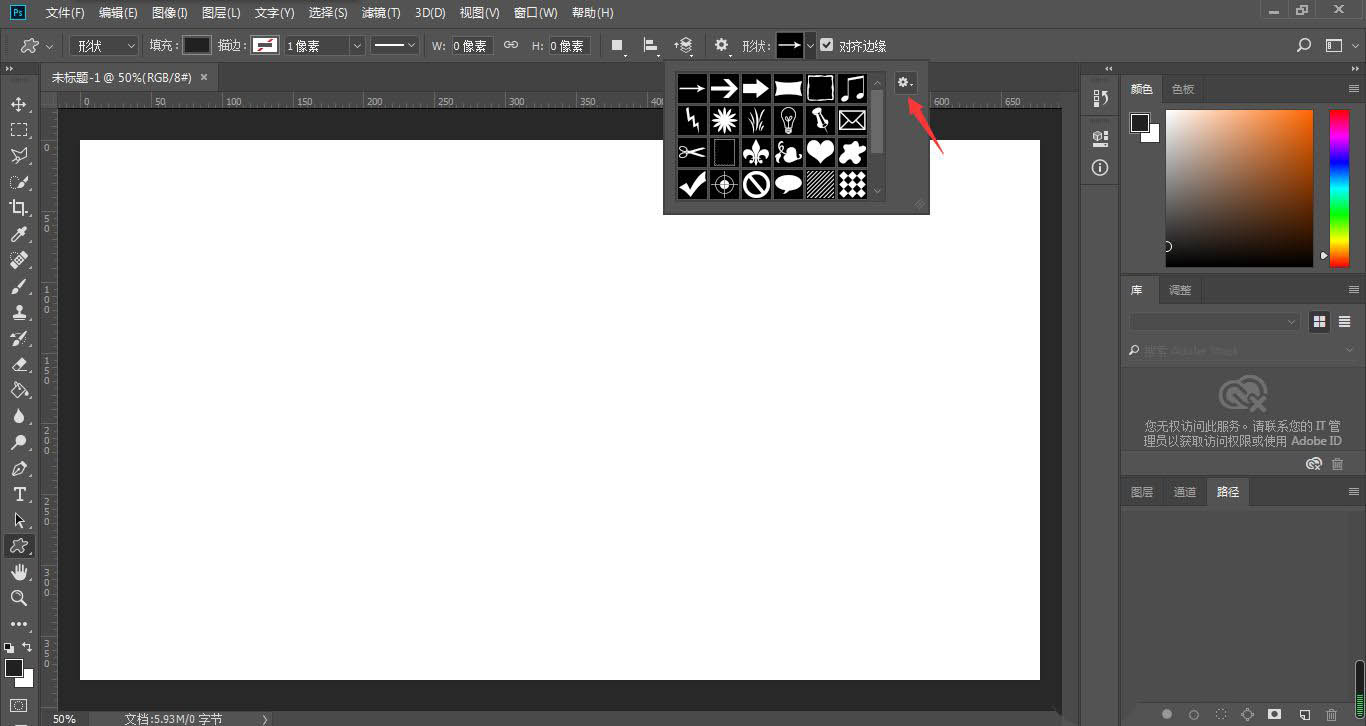
弹出的下拉菜单中选择全部
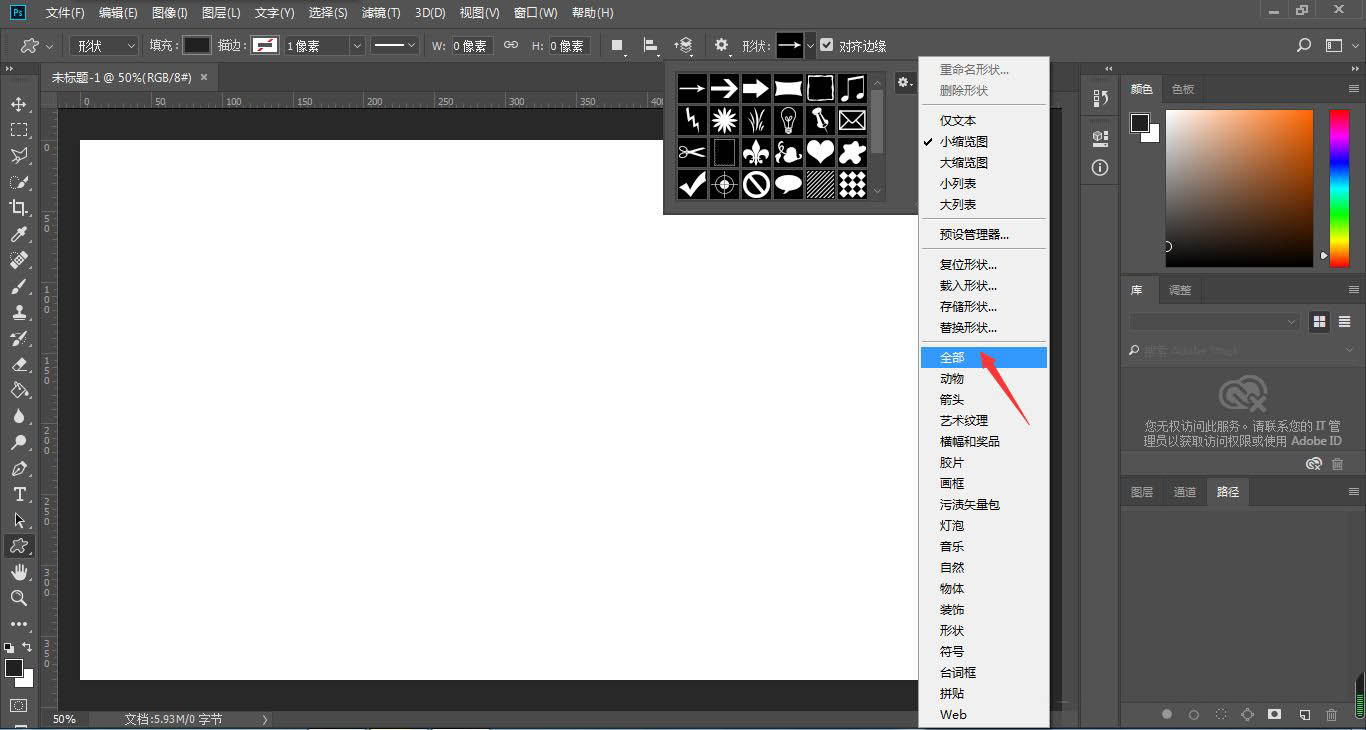
系统弹出一个提醒窗口,询问是否替换当前的形状,点击确定即可
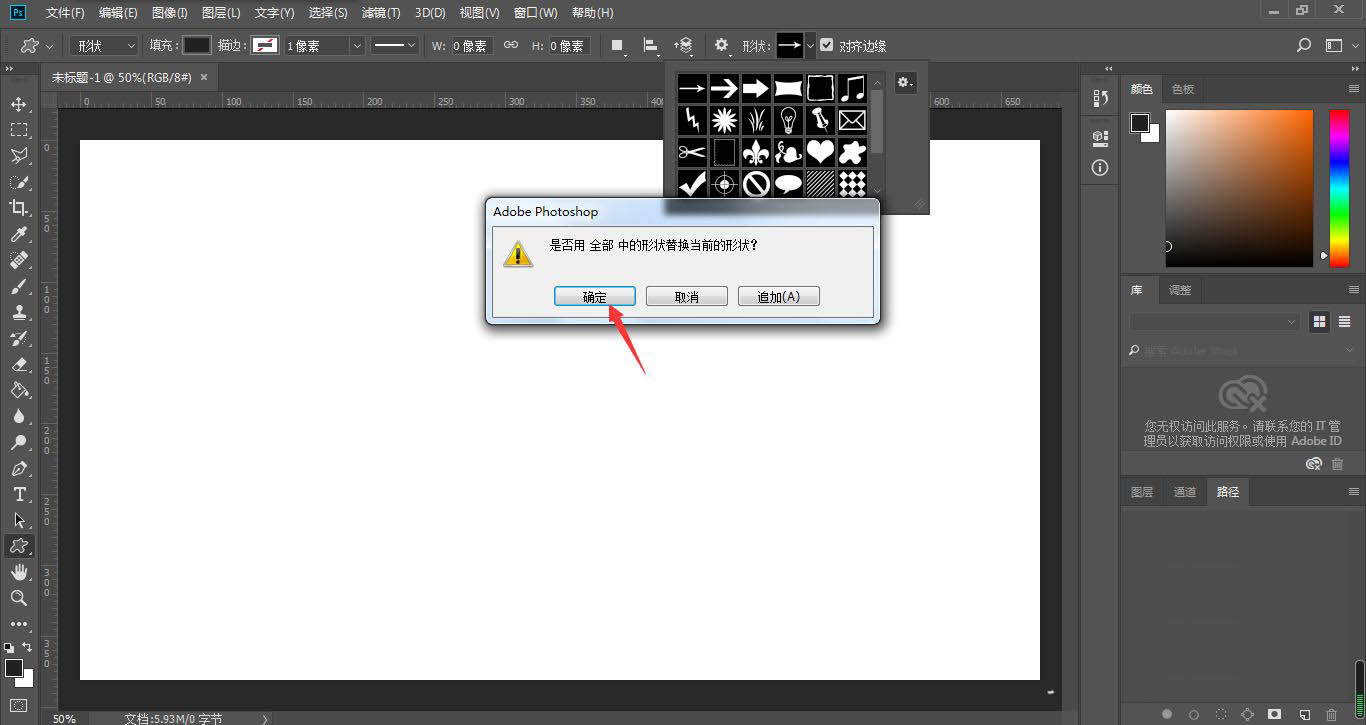
鼠标左键点击箭头所指的螺旋线图标
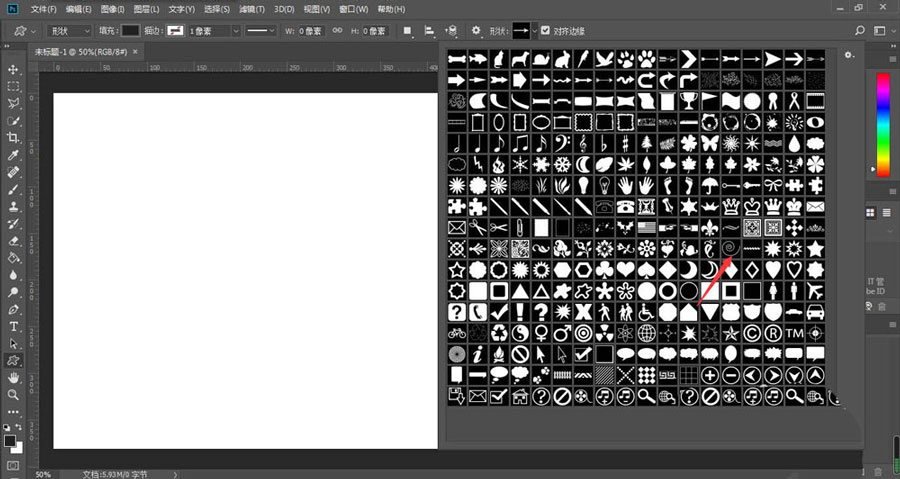
按住鼠标左键在画布中拖动,然后再按住Alt+Shift键,绘制出一个标准的螺旋线
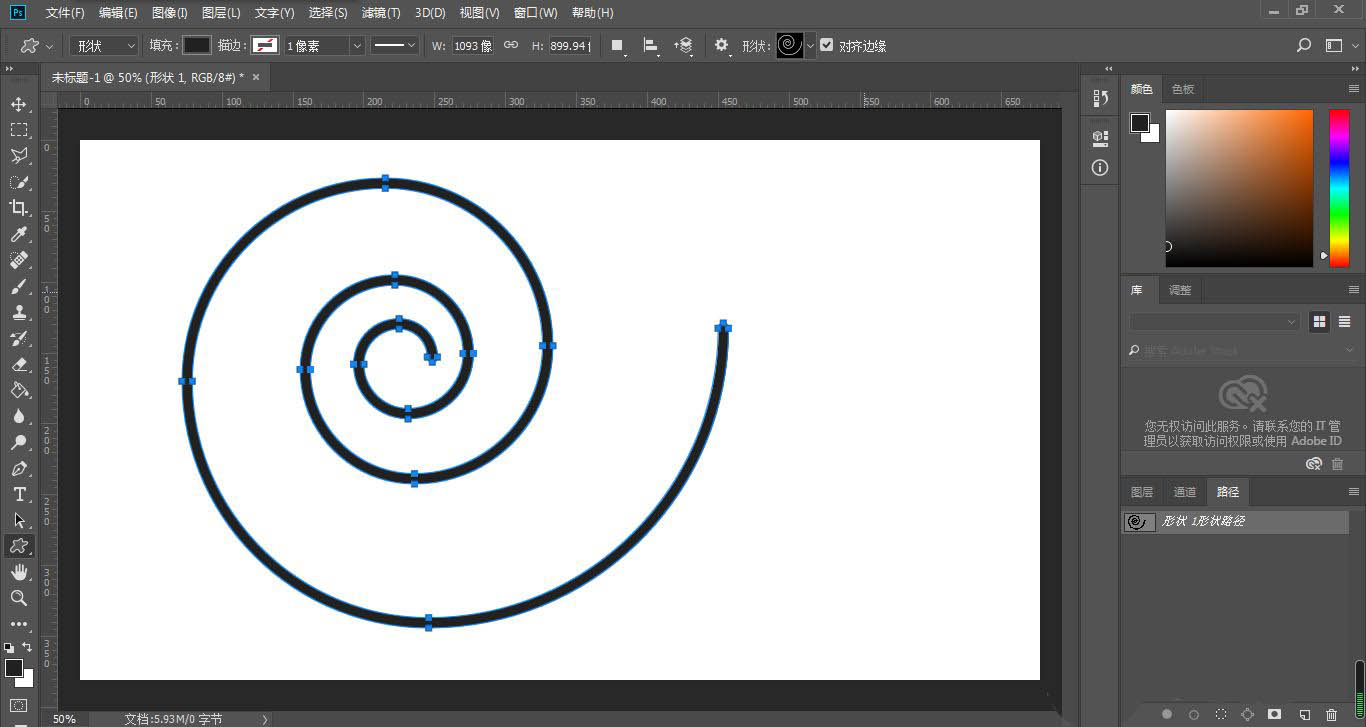
关于ps快速绘制标准螺旋线的技巧就给大家介绍完了,希望能对大家有所帮助。了解更多教程请继续关注u小马官网哦……





